Android cihazınıza bazı dosyalar göndermeye çalışıyorbir Linux bilgisayardan fakat etrafta bir veri kablosu yok mu? İyi haber, Google’ın Android kullanıcılarına sağladığı özgürlük sayesinde, geliştiriciler bir Android cihazını kolayca bir Linux bilgisayara bağlamanın düzinelerce farklı yolunu buldular.
Belki de dosyaları paylaşmanın en kolay yoluAndroid ve Linux kablosuz olarak Android cihazınıza bir FTP uygulaması indirmektir. Neden? Android cihazınızda hızlı bir şekilde FTP sunucusunu hızlı bir şekilde barındırmanıza olanak tanır, böylece daha sonra kablosuz olarak uzaktan bağlantılar alabilir.
Birçok Android uygulama geliştiricisini söylemek yeterlidirbunun ne kadar kolay olduğunun farkındadır ve bunun sonucunda Google Play uygulama mağazasında bir miktar FTP WiFi aktarımı uygulaması bulunmaktadır. Bununla birlikte, bu kılavuzda, kategorisindeki en güvenilir uygulamalardan biri olan WiFi FTP Server uygulamasına odaklanacağız.
Uygulamayı indir
Sunucuyu kurma hakkında konuşmadan önce,Android cihazınıza WiFi FTP Sunucusu uygulamasını kurmanız gerekir. Bunu yapmak için Android'de Google Play Store uygulamasını açın, “WiFi FTP Sunucusu” için arama yapın ve yükleyin. Alternatif olarak, buraya bu linke tıklayın ve bu şekilde olsun. Lütfen uygulamanın Android 4.0 ve üstü bir sürüm gerektirdiğini unutmayın, bu yüzden uygulamayı kurmadan önce cihazınızın güncel olduğundan emin olun.
Sunucuyu kur
WiFi FTP Server uygulaması Android cihazınıza kurulduktan sonra, sunucuyu kurmanın zamanı geldi. Bunu yapmak için uygulamayı başlatın. Ardından, açıkken, sağ üst köşedeki dişli simgesine tıklayın.
Ayarlar arasında gezinin ve “Kök klasör” yazan seçeneği arayın. “Kök klasör” e dokunun. Bundan sonra, FTP sunucunuzda paylaşılan klasör olarak hangi klasörü ayarlayacağınızı seçin.
Kök klasörü ayarlamayı tamamladığınızda, ayarlardan çıkmak için Android cihazınızdaki geri düğmesine dokunun.
Not: geri düğmesine basarak ayar alanına geri dönmekle ilgili sorun mu yaşıyorsunuz? Uygulamayı kapatmayı ve tekrar açmayı deneyin.
WiFi FTP Sunucusu ayar alanından çıktıktan sonra, “başlat” düğmesini bulun ve Android dosya aktarma sunucunuzu çalıştırmak için dokunun.
FileZilla'yı yükleyin
Bu sunucu ile dosya aktarıyor olacaksınızFTP protokolü aracılığıyla, Linux PC'nize uygun bir FTP istemcisi kurmanız gerekir. FTP protokolü çok uzun zamandan beri var, bu yüzden dışarıda oldukça iyi müşteriler var. Bununla birlikte, FileZilla'nın kullanımı en iyisi olduğu kabul edilir, bu nedenle bu kılavuzdaki şeye odaklanacağız.
Linux PC'nize FileZilla'yı yüklemek için tuşuna basarak bir terminal penceresi açın. Ctrl + Alt + T veya Ctrl + ÜstKrkt + T. Bir terminal penceresini açtıktan sonra, kullanmakta olduğunuz Linux işletim sistemine karşılık gelen Filezilla için komut satırı kurulum talimatlarını izleyin.
Ubuntu
sudo apt install filezilla
Debian
sudo apt-get install filezilla
Arch Linux
sudo pacman -S filezilla
fötr şapka
sudo dnf install filezilla
OpenSUSE
sudo zypper install filezilla
Genel Linux
Filezilla FTP istemcisini bilgisayarınıza almanız gerekir.Linux PC iyi bilinen bir dağıtım kullanmıyor mu? Resmi FileZilla web sitesine gitmeyi düşünün. Neredeyse her şey üzerinde çalışacak bir Linux sürümü mevcut!
FileZilla'daki sunucuya bağlanın
Şimdi sunucu çalışıyor ve FileZilla, FTP istemcisini sunucuya bağlamanın zamanı geldi. Bağlanmak için bilgisayarınızda FileZilla'yı başlatın. Bundan sonra, Android cihazınızın kilidini açın, FTP sunucusu uygulamasında yazdırılan FTP adresini bulun ve bağlantı kurmak için aşağıdaki talimatları izleyin.
Aşama 1: FileZilla'nın üstündeki “Host” bölümünün altında, uygulamada gösterilen FTP adresini doldurun. Aşağıdaki örneğe benzemelidir.
ftp://local.ip.address
Adım 2: FileZilla'nın “Username” bölümünü bulun ve kullanıcı olarak “android” yazın.
Aşama 3: “Şifre” bölümünü bulun ve “android” i şifre olarak doldurun.
4. Adım: “Liman” bölümüne doğru ilerleyin ve “2221” de liman olarak yazın.
Adım 5: “Quickconnect” düğmesine tıklayarak FTP sunucunuzla bir bağlantı başlatın.
Linux'tan Android'e dosya yükleyin
Linux'tan Android cihazınıza bazı veriler göndermeniz mi gerekiyor? İşte nasıl yapılacağı. İlk önce, soldaki sütunu FileZilla'da bulun. “Yerel site” demeli.
“Yerel site” altında, dosya tarayıcısını kullanarakAndroid cihazınıza göndermek istediğiniz dosya veya klasöre gidin. Aktarmak istediğinizi bulduktan sonra, fareyle sağ tıklayın ve verileri FTP sunucusuna aktarmak için “Yükle” düğmesini seçin.

Birden fazla dosya veya klasör aktarmanız mı gerekiyor? Soldaki “Yerel site” panelinde bir dosya veya klasör bulun. Ardından, verileri sağ tıklayın ve “kuyruğa ekle” yi seçin. Ctrl + P sıra listesini işlemek için.
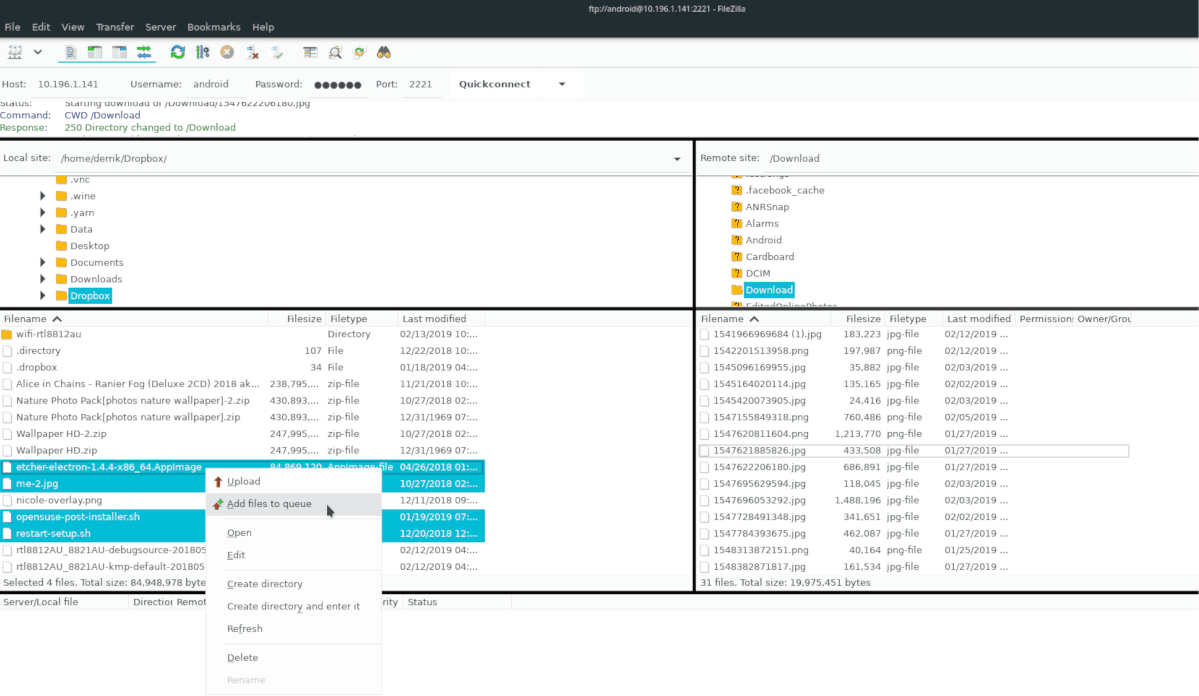
Android'den Linux'a dosya indirin
FTP üzerinden Android'den Linux'a dosya indirmeFileZilla'da, yükleme işlemine çok benzer şekilde çalışır. Bunu yapmak için, FileZilla'yı açın ve sağdaki “Uzak site” etiketli paneli bulun. Bu, Android FTP sunucunuzu gösterir.
Dosya tarayıcısını kullanın ve Linux bilgisayarınıza aktarmak istediğiniz uzak dosyaları bulun. Onları bulduğunuzda, verileri sağ tıklayın ve aktarımı başlatmak için “İndir” düğmesini seçin.
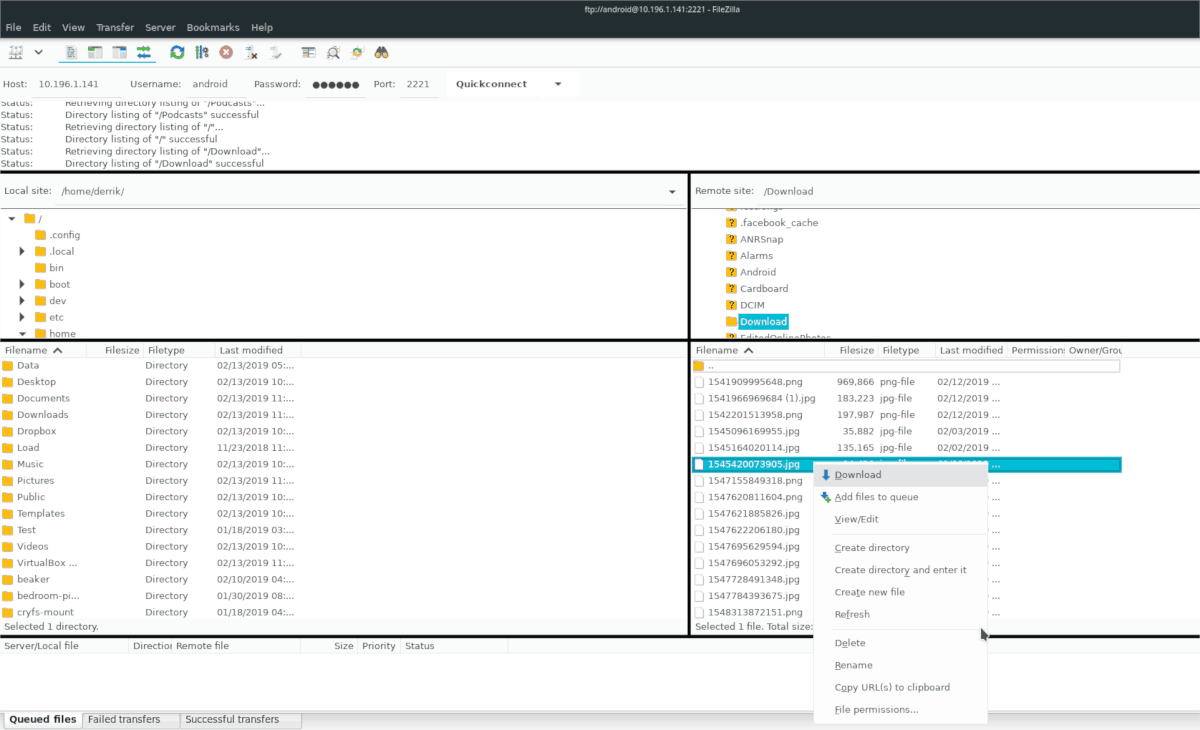
Android FTP sunucunuzdan Linux'a birden fazla dosya indirmek için, dosyaları sağ tıklayın, "kuyruğa ekle" seçeneğini seçin ve Ctrl + P sıraya başlamak için.
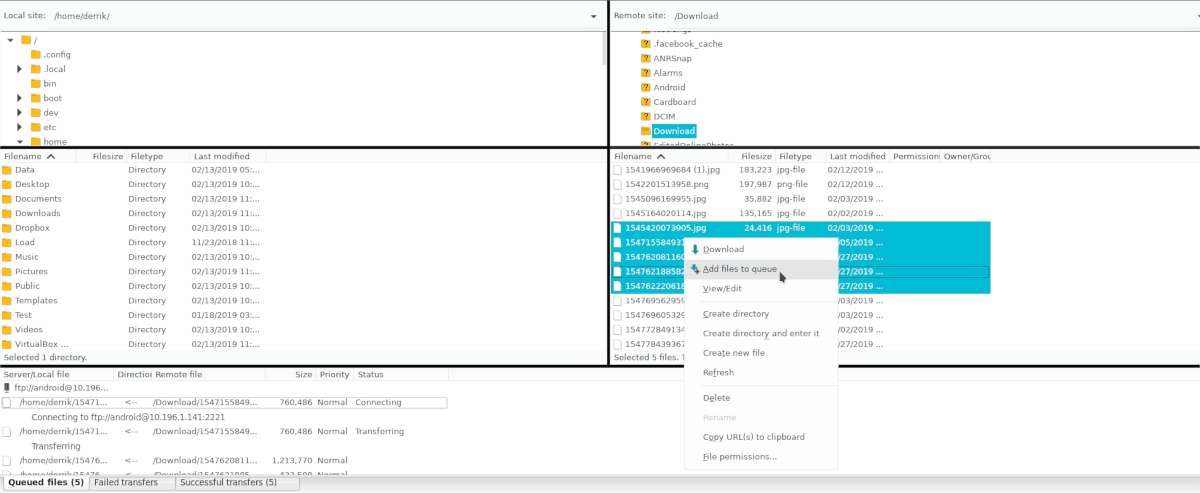


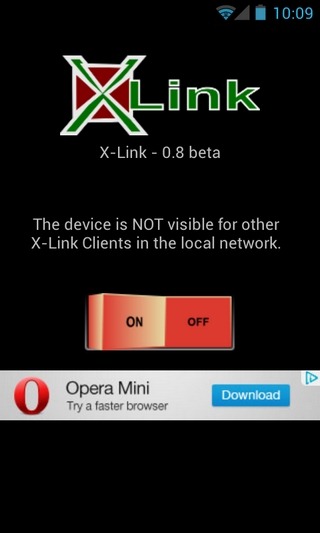

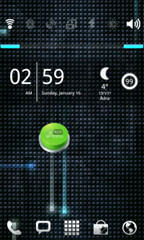








Yorumlar